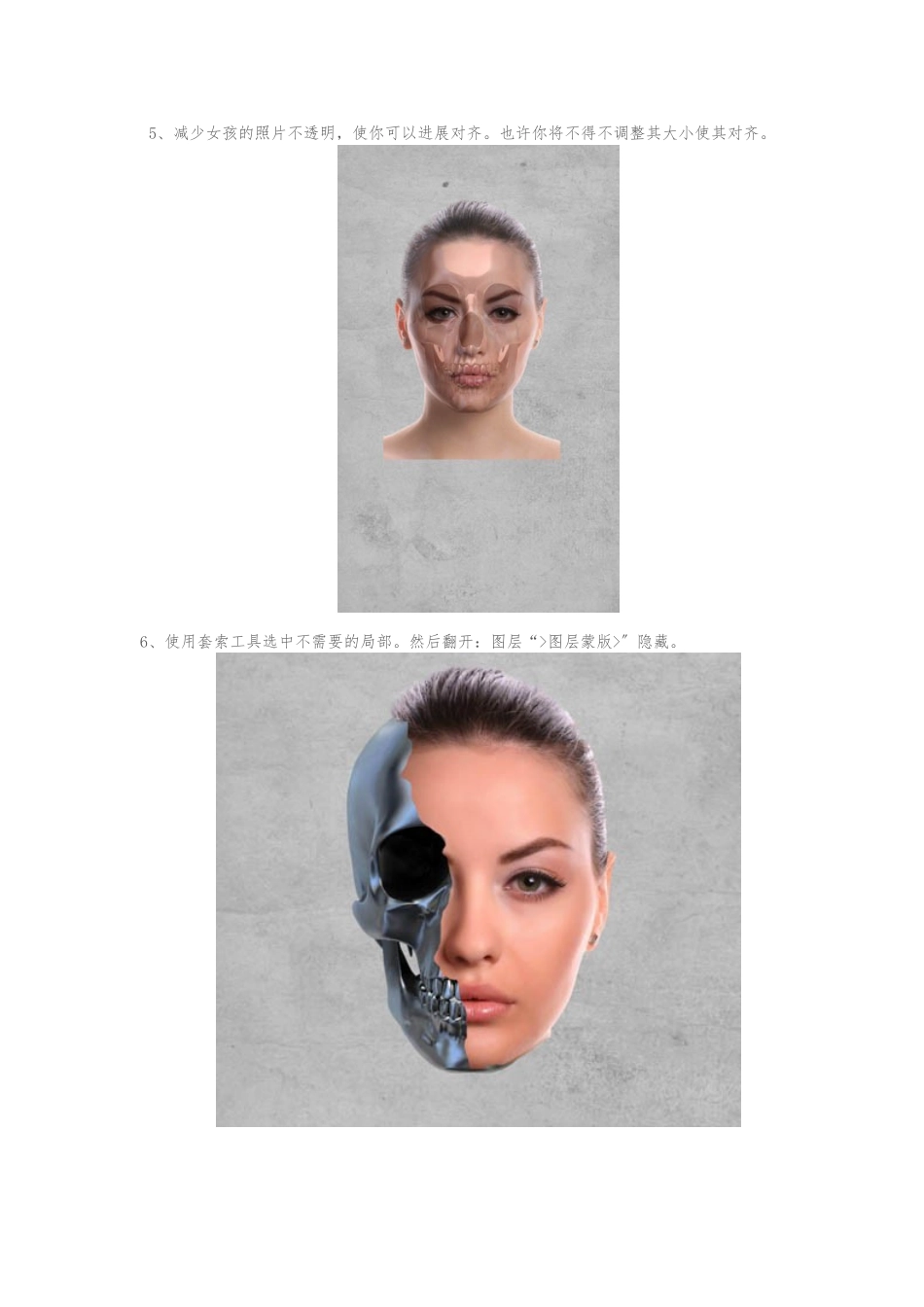综合实例一:PS 合成半脸半机器的创意人像同是介绍图片的合成方法。不过本文作者在合成的时候加上了不少的创意艺术。把一些生硬的效果中融入了活力元素。这样效果图看上去更加经典。1、翻开 Photoshop,翻开下列图所示的背景纹理素材。2、选择完纸纹理,然后进入图像“>调整>色相和饱和度。减少-100 饱和,增加亮度42。如下列图。3、翻开下列图所示的金属头骨素材,用钢笔抠出来,将金属骨头并将其放置在您的设计中心。4、导入一个女孩的照片,再次单独提取〔抠图〕女孩的头像,放置在颅骨层的面前。5、减少女孩的照片不透明,使你可以进展对齐。也许你将不得不调整其大小使其对齐。6、使用套索工具选中不需要的局部。然后翻开:图层“>图层蒙版>〞隐藏。7、翻开图层“>图层样式>阴影。混合模式为“线性加深〞,并选择黑色。对于使用不透明度 35%,为采纳 45 度角,距离:5 像素,扩展:0 像素,大小:10 像素。 之后,选择斜面和浮雕。样式:斜面,方法:光滑,深度:110%。方向:上,大小:16像素,软化:15 像素,阴影:53,高度 37。为了突出显示,使用不透明度 100%的白色。高光模式为:滤色,然后使用 35%不透明的黑色,阴影模式为:线性加深。8、翻开下列图所示的溶浆素材,扣除白色背景。9、使用橡皮擦工具〔e〕删除一些地区,以配合脸型,使其融合得更好。10、改变巧克力的混合模式为“柔光〞。11、翻开下列图所示的素材。同上的方法进展溶图处理。12、选择女孩的脸和巧克力重复新建个层。之后去滤镜“>模糊〞高斯模糊。使用 15 像素的半径。改变混合模式为“叠加〞。13、在你的文档里找一纸纹理,放到最顶层,改变混合模式为“柔光〞。14、这时候你就可以往画面中添加一些标志性的图案等。你可以做的更隐蔽点,使其更加微妙。不过,本教程的想法是向您展示如何使用一些非常根本的照片和过滤器创立一个超现实的设计图。综合实例 2:PS 合成古船下神奇的美人鱼本教程用到的素材比拟多,有海面、天空、岛屿、石头、波浪、古船等。合成的时候先把素材整理好。然后根据由下至上的顺序慢慢溶图。大致满意后再渲染局部与整体颜色即可。1、新建 900*1138 大小的文档,拉入美人鱼的素材,摆放好位置。2、拉入海水素材,摆放好位置,添加图层蒙版,将多余局部用黑色画笔擦拭,只剩下水波局部。3、拉入天空素材,同样的摆放好位置,添加图层蒙版,用硬度 0%的黑色画笔擦拭底部。4、拉入云彩素材,同样的摆放好位置,添加图...